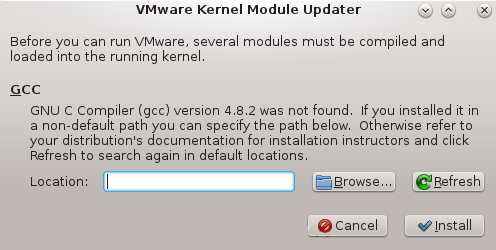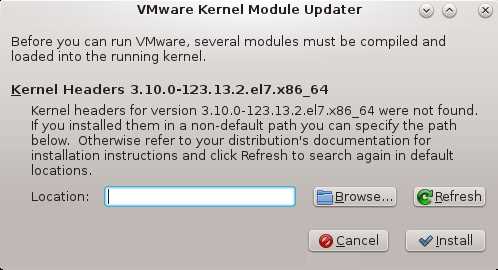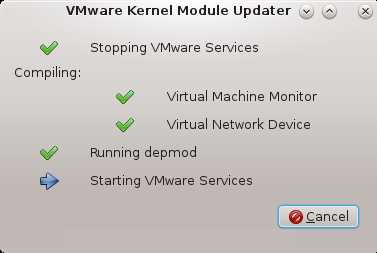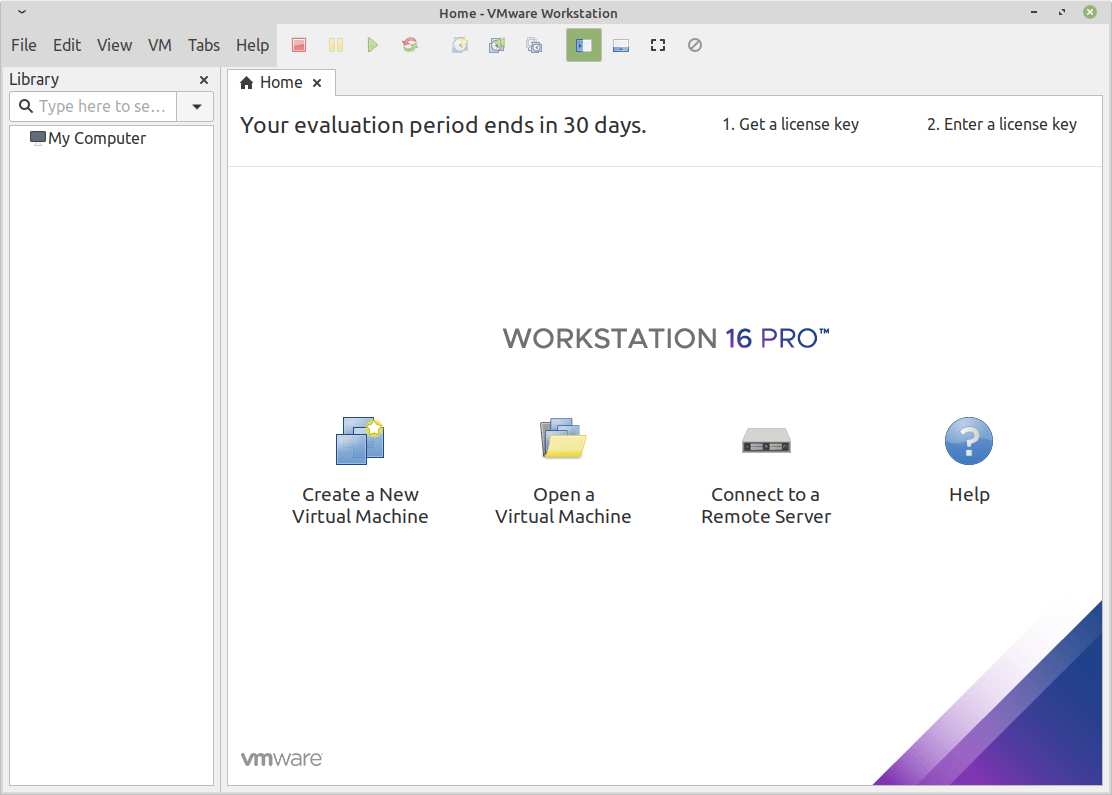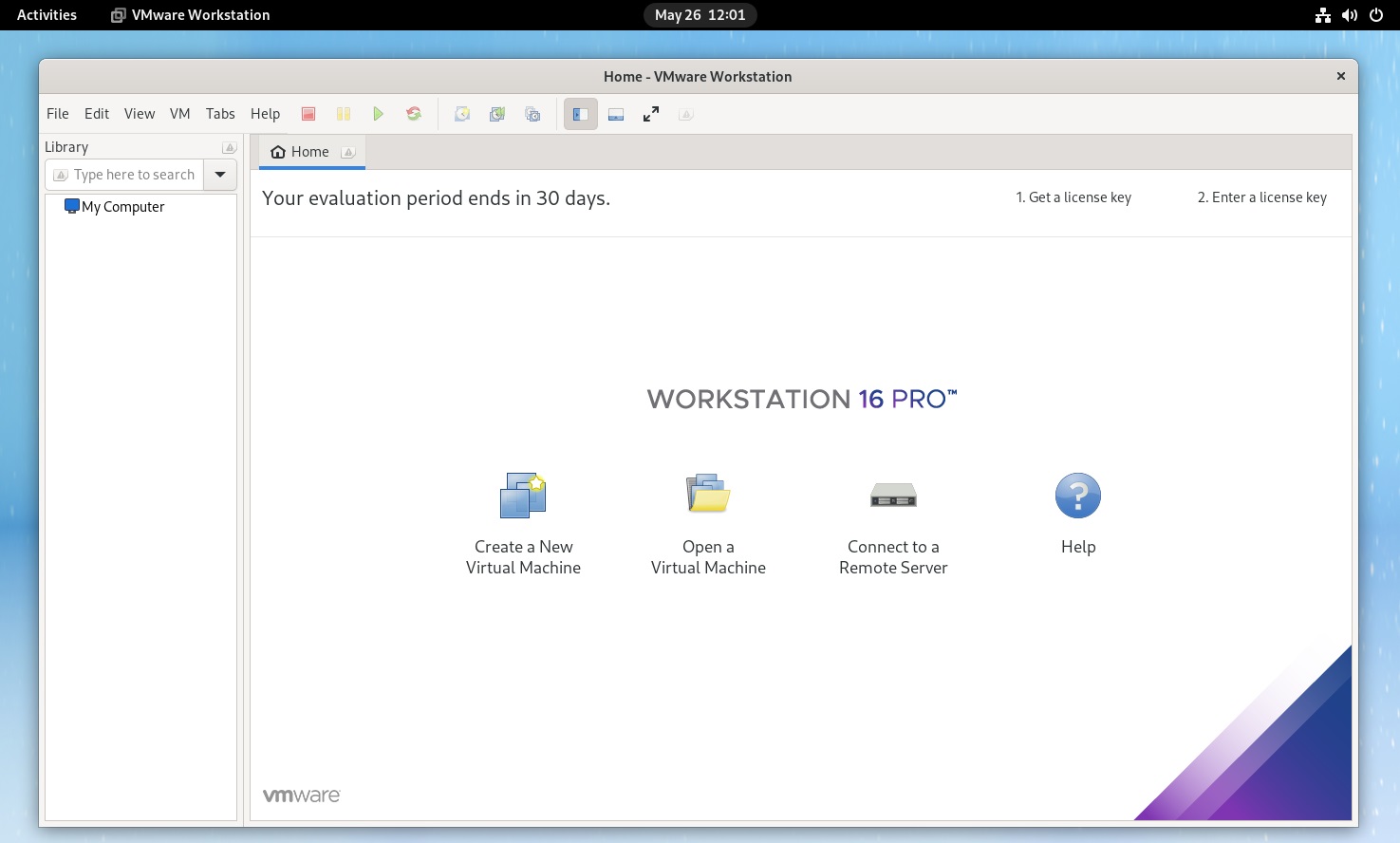- Install vmware linux fedora
- Prerequisite
- Installation
- Deal with Kernel Updates
- Additional Resources
- Как установить VMware Workstation 16 в Linux
- Что нового появилось в VMware Workstation 16 Pro
- Требования к установке
- Шаг 1: Загрузка VMware Workstation 16 Pro
- Шаг 2: Установка VMWare Workstation 16 Pro в Linux
- Шаг 3: Запуск VMWare Workstation 16 Pro
- Удаление VMWare Workstation Pro из системы Linux
- Заключение
- How to Install VMware Workstation 16 Pro on Fedora 36 / Fedora 35
- Prerequisites
- Install VMware Workstation Pro on Fedora 36
- Sign VMware Modules (UEFI Systems)
- Launch VMware Workstation Pro
- Conclusion
Install vmware linux fedora
The problem here is always the same vmnet and vmmon doesn’t start well or doesn’t start at all, You should find a PATCH deal with changes in vmmon.c and vmnet.c because something breaks or add some parameters to these files, you can found the following:
- know what is your kernel version?: uname -r .
- know your Vmware version or install the latest. /usr/bin/vmware -v
- Try to find the PATCH for a specific KERNEL version and Vmware.
- You have to deal with sources ( vmnet and vmmon ) and apply fixed in both of them.
- Try to find the fix for the specific product Vmware and Kernel version.
Prerequisite
$ sudo dnf install kernel-devel kernel-headers gcc gcc-c++ make git
Installation
This repository tracks patches needed to build VMware (Player and Workstation) host modules against recent kernels.
For Example, I would like to Patch Workstation:
wget https://github.com/mkubecek/vmware-host-modules/archive/workstation-x.y.z.tar.gz tar -xzf workstation-x.y.z.tar.gz cd vmware-host-modules-workstation-x.y.z make sudo make install
Deal with Kernel Updates
You can create a script to take of this after a kernel update. Save it as /etc/kernel/install.d/99-vmmodules.install :
#!/usr/bin/bash export LANG=C COMMAND="$1" KERNEL_VERSION="$2" BOOT_DIR_ABS="$3" KERNEL_IMAGE="$4" ret=0 case "$COMMAND" in add) VMWARE_VERSION=$(cat /etc/vmware/config | grep player.product.version | sed '/.*\"\(.*\)\".*/ s//\1/g') [ -z VMWARE_VERSION ] && exit 0 mkdir -p /tmp/git; cd /tmp/git git clone -b workstation-$ https://github.com/mkubecek/vmware-host-modules.git cd vmware-host-modules make VM_UNAME=$ make install VM_UNAME=$ ((ret+=$?)) ;; remove) exit 0 ;; *) usage ret=1;; esac exit $ret
Additional Resources
Как установить VMware Workstation 16 в Linux
VMware Workstation 16 Pro — это популярное программное обеспечение, которое позволяет запускать несколько различных виртуальных машин на физических хостах. Используя концепцию гипервизоров Hosted Hypervisors. В этом руководстве также рассматриваются некоторые распространенные проблемы в процессе установки.
Что нового появилось в VMware Workstation 16 Pro
- 1. Поддержка образов и Kubernetes – создавайте, запускайте и извлекайте образы с помощью инструмента командной строки vctl.
- 2. Поддержка RHEL 8.2, Debian 10.5, Fedora 32, CentOS 8.2, SLE 15 SP2 GA, FreeBSD 11.4 и ESXi 7.0.
- 3. Поддержка DirectX 11 и OpenGL 4.1.
- 4. Поддержка рендеринга Vulkan для рабочей станции Linux
- 5. Поддержка vSphere 7.0
- 6. Поддержка операций питания хоста ESXi, таких как выключение, перезапуск и вход/выход из режима технического обслуживания.
- 7. Улучшенная поддержкой OVF/OVA для тестирования и экспериментов внутри рабочей станции.
- 8. Сканирование виртуальных машин, в локальных папках, в сетевых хранилищах и USB-накопителях.
- 9. Автоматическая Приостановка Общих Виртуальных Машин При Завершении Работы Хоста.
- 10. Новый пользовательский интерфейс на основе GTK+ 3 для Linux.
- 11. Есть также некоторые другие функции, которые вы откроете для себя на практике.
Требования к установке
- Убедитесь, что ваша система 64-разрядная «VMware не предоставляет 32-разрядную версию» и ее функция виртуализации включена.
- К сожалению, 16 -е издание не поддерживает 32-битные процессоры, возможно, из-за улучшений функций, которые требуют более высокого уровня процессора. VMware не сообщала о конкретных причинах использования только 64 битных процессоров.
- Убедитесь, что у вас есть лицензионный ключ для активации продукта, или вы будете работать в тестовом режиме. ОстанутсяТе же функции, но только с 30-дневным периодом, после окончания периода тестового режима вы должны ввести лицензионный ключ для активации продукта.
- Прежде чем вы приступите, вам понадобится учетная запись root или пользователь с правами sudo, настроенными в вашей системе.
- Убедитесь, что ваша система и ее ядро находятся в актуальном состоянии.
Шаг 1: Загрузка VMware Workstation 16 Pro
1. сначала войдите на свой сервер как пользователь root или с разрешениями sudo. Далее выполните следующую команду, чтобы обновить вашу систему и привести ее в актуальное состояние.
# yum update [на системах RedHat]
# update dnf [на Fedora]
# apt-get update && apt-get upgrade [в системах Debian]
2. Теперь загрузите пакет сценариев установки VMWare Workstation Pro с официального сайта VMware. Для этого используйте команду wget.
3. После загрузки файла сценария VMWare Workstation Pro перейдите в каталог, который содержит файл сценария. И установите соответствующее разрешение на выполнение, как показано ниже.
# chmod a+x VMware-Workstation-Full-16.1.0-17198959.x86_64.bundle
Шаг 2: Установка VMWare Workstation 16 Pro в Linux
4. Теперь запустите сценарий который вы скачали для установки VMWare Workstation Pro на хост-систему Linux. Установка произойдет автоматически и ход установки будет показан в терминале. Введите команду:
Пример вывода в терминале
Шаг 3: Запуск VMWare Workstation 16 Pro
5. При запуске программы VMware Workstation 16.1.0 в первый раз,у вас появятся некоторые проблемы. Они описанные ниже, а так же вы найдете исправления для VMware. А сейчас давайте просто запустим Workstation 16. Для этого введите vmware в терминале.
После выполнения приведенной выше команды, если у вас нет компилятора GCC GNU C, вы увидите сообщение, которое уведомляет вас об установке компилятора GCC и некоторых компонентов. Просто нажмите кнопку «Отмена‘, чтобы продолжить.
9. Далее требуется вернутся к терминалу и установить “Development Tools”.
[[email protected] Downloads]# yum groupinstall «Development tools» [для RedHat систем]
[email protected]:~# apt-get install build-essential [для Debian систем]
10. Когда он закончит, давайте попробуем запустить программное обеспечение снова.
На этот раз появится еще одна проблема, речь пойдет о kernel-headers. Вам следует выбирать “отмена” . Давайте проверим, установлены ли заголовки ядра.
[[email protected]]# rpm -qa | grep kernel-headers [в системах RedHat]
[email protected]:~# dpkg -l | grep linux-headers [в системах Debian]
Если ничего не появляется, установите его, используя это.
[[email protected]]# yum install kernel-headers [On RedHat Systems]
[email protected]:~# apt-get install linux-headers-`uname -r` [On Debian Systems]
11. В дистрибутивах Linux на базе RedHat вам необходимо установить пакет “Kernel-devel”, как показано ниже.
[[email protected] Downloads]# yum install kernel-devel [On RedHat Systems]
12. Когда все установится, давайте попробуем снова запустить программу. Наберитесь терпения и поверьте мне ..это будет последняя попытка ;).
Поздравляю! Мы решили все проблемы и если вы все сделали правильно вы увидите это окно.
Но требуется немного подождать, пока вносятся некоторые изменения в модули ядра и компилируются некоторые новые инструменты. Все это продлится всего несколько минут. Далее появится окно запуска приложения.
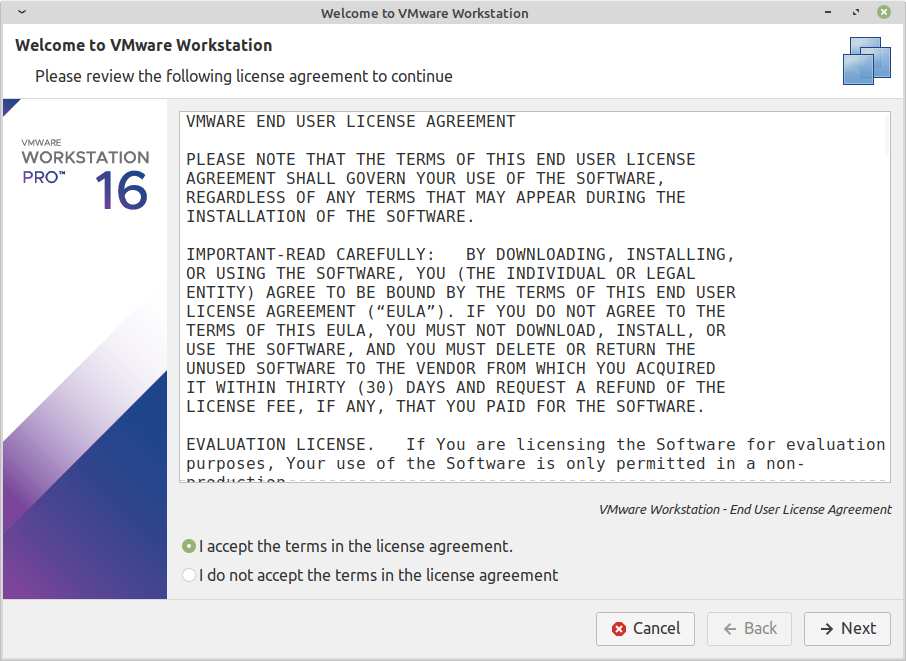
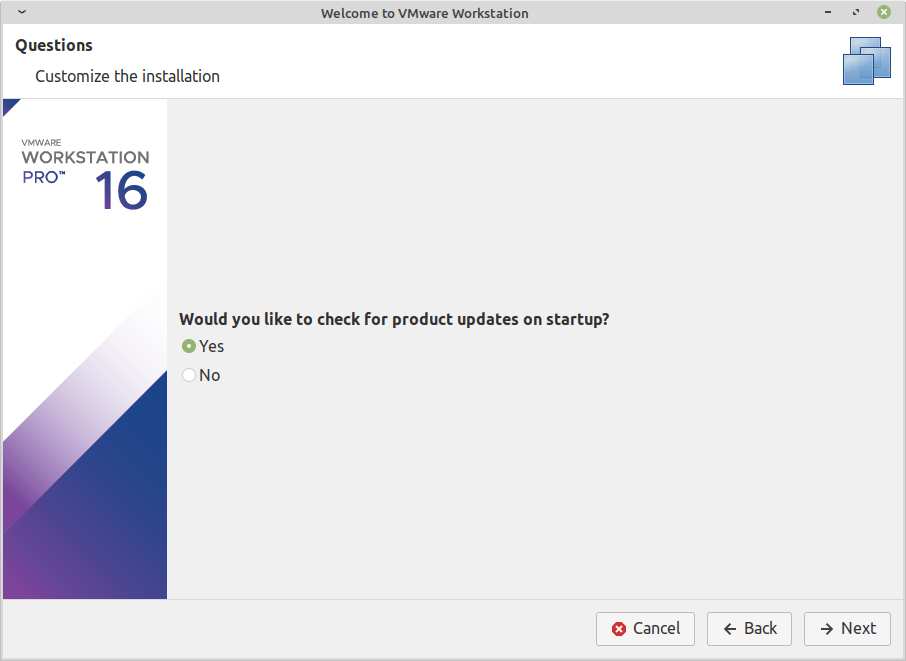
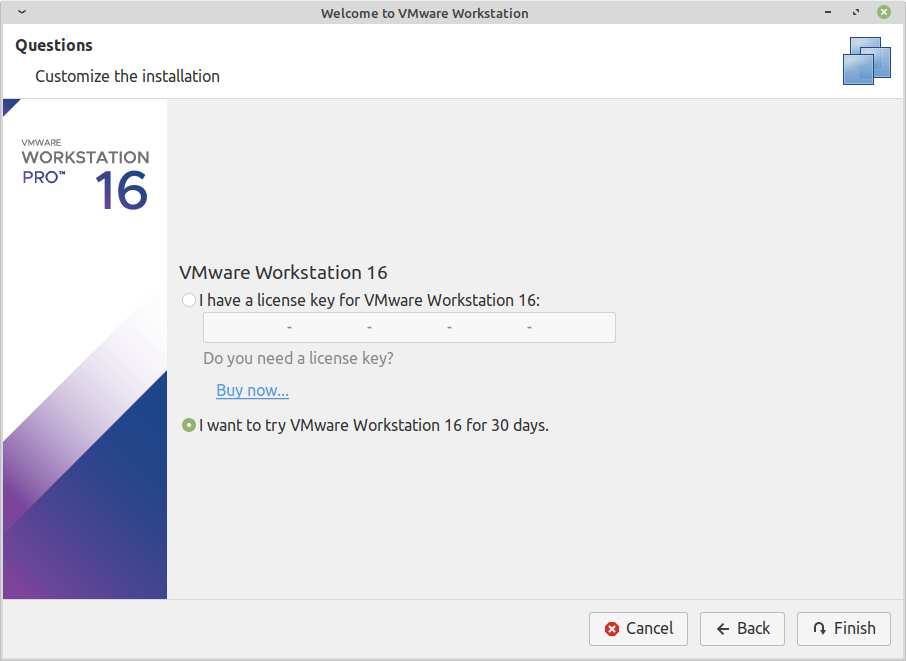
Удаление VMWare Workstation Pro из системы Linux
Для удаления Workstation Pro с хоста Linux, требуется в окне терминала ввести следующую команду.
# vmware-installer -u vmware-workstation
$ sudo vmware-installer -u vmware-workstation
Ответ терминала будет следующим:
[sudo] password for user:
All configuration information is about to be removed. Do you wish to
keep your configuration files? You can also input ‘quit’ or ‘q’ to
cancel uninstallation. [yes]: no
Uninstalling VMware Installer 3.0.0
Deconfiguring…
[######################################################################] 100%
Uninstallation was successful.
Заключение
Поздравляю! вы успешно установили VMWare Workstation в своей системе Linux.
How to Install VMware Workstation 16 Pro on Fedora 36 / Fedora 35
VMware Workstation is well-known virtualization software that allows users to run multiple x86 and x86-64 virtual machines simultaneously in a single machine.
Each virtual machine owns an isolated operating system environment, including Windows, Linux, and BSD variants, and uses a small portion of your system processor and memory.
Prerequisites
First, update all the packages on your system.
Then, install the required packages for VMware Workstation installation.
sudo dnf install -y kernel-devel-$(uname -r) kernel-headers
And then reboot the system.
Install VMware Workstation Pro on Fedora 36
First, download VMware Workstation Pro using the web browser. Then, go to the Downloads directory and make the VMware installer executable.
cd ~/Downloads sudo chmod 700 VMware-Workstation-Full-*.bundle
Next, execute the VMware Workstation Pro installer using the below command.
sudo ./VMware-Workstation-Full-*.bundle
The installer will start extracting files and then install the VMware Workstation.
Installing VMware Workstation 16.2.3 Configuring. [######################################################################] 100% Installation was successful.
Execute the series of commands to install VMware Workstation modules.
VMWARE_VERSION=workstation-16.2.3 TMP_FOLDER=/tmp/patch-vmware rm -fdr $TMP_FOLDER mkdir -p $TMP_FOLDER cd $TMP_FOLDER sudo apt install git -y git clone https://github.com/mkubecek/vmware-host-modules.git cd $TMP_FOLDER/vmware-host-modules git checkout $VMWARE_VERSION git fetch make sudo make install sudo rm /usr/lib/vmware/lib/libz.so.1/libz.so.1 sudo ln -s /lib/x86_64-linux-gnu/libz.so.1 /usr/lib/vmware/lib/libz.so.1/libz.so.1 Sign VMware Modules (UEFI Systems)
On EFI secure boot systems, you need to sign VMware modules (vmmon and vmnet) before loading them in the kernel. So, to sign the modules, you will need to have a machine owner key that is trusted by EFI firmware.
First, generate the MOK (Machine Owner Key).
sudo dnf install -y openssl sudo mkdir -p /misc/sign-vmware-modules sudo chmod 777 /misc/sign-vmware-modules cd /misc/sign-vmware-modules openssl req -new -x509 -newkey rsa:2048 -keyout MOK.priv -outform DER -out MOK.der -nodes -days 36500 -subj "/CN=MSI/" chmod 600 MOK.priv
Then, import the generated key to the system. This command will prompt you to set the password, which you will later while enrolling the key.
sudo mokutil --import MOK.der
Create a script /misc/sign-vmware-modules/signingscript to sign all the VMware modules using the generated MOK key.
#!/bin/bash for modfile in $(modinfo -n vmmon vmnet); do echo "Signing $modfile" /usr/src/kernels/$(uname -r)/scripts/sign-file sha256 \ /misc/sign-vmware-modules/MOK.priv \ /misc/sign-vmware-modules/MOK.der "$modfile" done
Then, change the ownership of the script and run it. You can run this script whenever you update the system.
chmod 700 /misc/sign-vmware-modules/signingscript sudo /misc/sign-vmware-modules/signingscript
Reboot the system and then press any key to start the MOK management utility
1. Choose Enroll MOK
2. Choose View Key 0 to check the Machine Owner Key. If the key is OK, press enter and then select Continue
3. Choose Yes to enroll the key(s) and then enter the password you supplied during the import
4. Finally, choose Reboot to reboot the system
Launch VMware Workstation Pro
You can start the VMware Workstation by going to Activities >> Search for VMware Workstation or using the vmware command.
1. Select I accept the terms in the license agreement and click Next on VMware Workstation – End User License Agreement.
2. Select I accept the terms in the license agreement and click Next on VMware OVF Tool component for Linux – End User License Agreement.
3. Choose whether VMware can check for product updates on startup and click Next.
4. Decide whether to join the VMware Customer Experience Improvement Program (CEIP) or not and click Next.
5. Enter the license key in the box below I have a license key for VMware Workstation, or try VMware Workstation 16 for 30 days. Click Finish to proceed.
6. You may need to enter a password for your account to complete the setup.
You will now get the home of VMware Workstation Pro. Here you can create and manage Virtual Machines.
Conclusion
That’s All. I hope you have learned how to install VMware Workstation Pro 16 on Fedora 36 / Fedora 35.